AMD显卡如何设置性能最好-AMD显卡性能最好的设置方法
显卡已经成为了电脑性能的重要组成部分,而在众多显卡品牌中,AMD显卡因其出色的性能和稳定的品质,受到了广大用户的喜爱。然而,如何设置AMD显卡以达到最佳的性能表现,却是许多用户面临的问题。本文将详细介绍如何优化AMD显卡的设置。
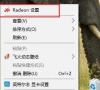
更新日期:2022-05-29
来源:纯净版系统
购买了显卡后,需要给电脑安装好显卡驱动才能正常运行显卡。如果原来的amd显卡驱动坏了的话也需要重新下载安装驱动才能运行。有小伙伴不清楚amd显卡驱动要怎么安装。今天小编就教下大家amd显卡驱动的安装方法,希望能帮到各位。
方法一:
1、首先按下win+x,打开设备管理器,在显示适配器中看到电脑中有两个显卡,其中AMD开头的那个即为AMD显卡,如果AMD显卡的驱动程序有问题,那么就会显示黄色的感叹号。
2、登陆AMD官网amd.com,点击驱动与支持。
3、在网页的最下方有自动检测并安装适用于 Windows? 的 Radeon 显卡驱动程序选项,点击立即下载,即可下载一个自动检测软件,自动检测并下载安装适合电脑中AMD显卡的驱动程序。
4、如果知道自己电脑中AMD显卡的型号,也可以直接选择对应版本的驱动程序,下载安装即可。安装完成后如图所示。
以上是在AMD官网上下载显卡驱动并安装的方法。
方法二:
打开驱动精灵或者鲁大师,点击驱动管理,驱动精灵或鲁大师会联网自动查找适合本地显卡的驱动程序,点击安装即可。
安装完后,重启电脑即可。
AMD显卡如何设置性能最好-AMD显卡性能最好的设置方法
显卡已经成为了电脑性能的重要组成部分,而在众多显卡品牌中,AMD显卡因其出色的性能和稳定的品质,受到了广大用户的喜爱。然而,如何设置AMD显卡以达到最佳的性能表现,却是许多用户面临的问题。本文将详细介绍如何优化AMD显卡的设置。
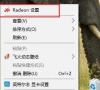
集成显卡和独立显卡哪个好
集成显卡和独立显卡哪个好你知道吗?一般情况下能问这个问题的基本上都属于小白用户,而在这里我也非常负责的告诉大家,肯定是独立显卡会比较好.而目前的显卡厂商为英伟达显卡和AMD显卡两大巨头

amd显卡驱动怎么安装
显卡如果没有安装驱动的话就没有运行,发挥它的作用.那么装了amd显卡的小伙伴怎么安装amd显卡驱动呢?下面小编就教下大家amd显卡驱动的安装教程.
